本日もやってまいりました!サイト運営スタッフが「知らなきゃ損な android 情報」をお届けさせていただきます!
みなさん着信音の設定をしたことがありますか?
着信音や通知音の設定が同じだと着信がある度、毎回スマホをチェックしに行きますし、ついつい他のアプリなどを開いたりして時間を使ってしまったりということも多いのではないでしょうか。
着信時に設定した音楽を聞くだけで誰からかかってきたかが分かれば便利ですよね。
またLINEやSNSの通知音も同様に設定をすることで何の通知かが分かるようになり優先度の使い分けが可能になります。
さらに着信音が自分の好きな曲だったらとても気分があがりそうですね。
本記事では自分の好きな曲をAndroid の着信音・通知音にする設定方法を解説していきます。
着信音設定方法

まずは基本的な着信音の設定方法の説明をしていきます。
※Andoridの機種やバージョンによって操作方法が異なる場合がありますので、予めご了承ください。
この記事では操作の一例をお伝えしております。
設定方法
設定方法はとても簡単です。
「設定」→「サウンドとバイブ」→「着信音」 でスマホに入っている着信音を選択することができます。
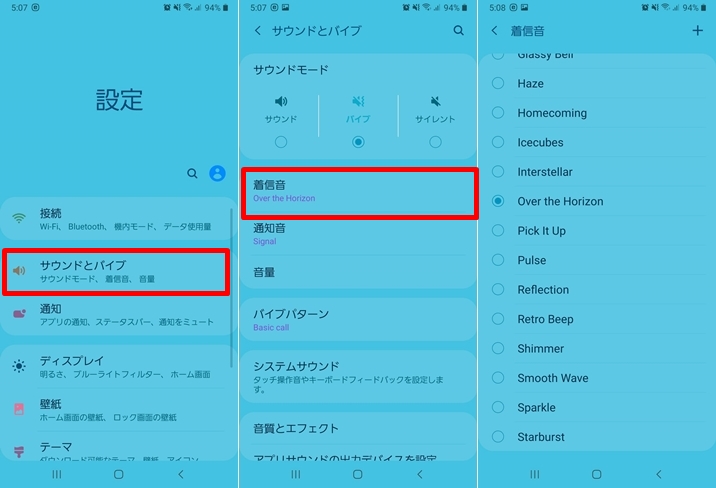
着信音が決まったらボタンをタップし完了をタップすれば設定は終わりです。
着信音の大きさ等の設定
次に着信音の大きさを設定します。最適な音量で設定しておきましょう。
「設定」→「サウンドとバイブ」→「音量」で着信音のバーを右にスワイプすると音が大きくなりますよ。
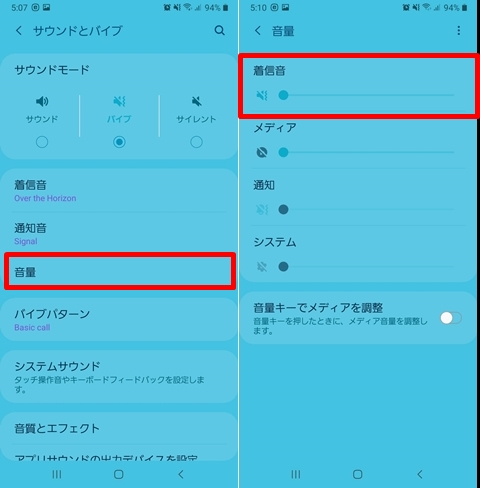
バイブレーションの設定
バイブレーションの設定もしておきましょう。
「設定」→「サウンドとバイブ」→「バイブパターン」パターンの中から選択すれば設定完了です。
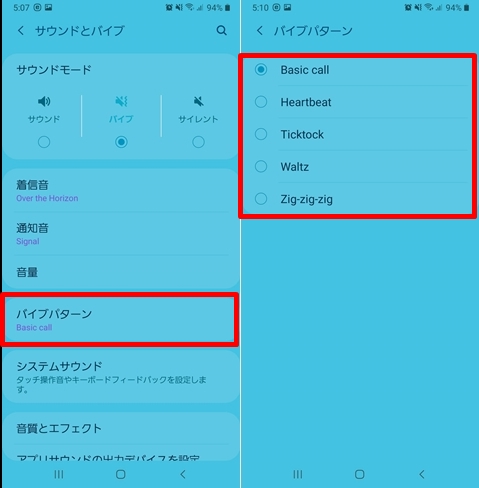
着信中に着信音を消す
マナーモード設定を忘れた時に着信音が鳴ってしまったら?
マナーモードが必須の静かな所で自分のスマホから音楽が流れたときは焦りますよね。
そんな時は冷静に、スマホの電源ボタンを押して着信音を消すことができます。着信自体は受信を続けているので問題ありません。音を消すのに有効です。
基本的にはマナーモードの指定がある場所ではマナーモードにしましょう。
マナーモード設定に関する記事はこちらです。
着信の相手によって着信音を使い分けてみよう
スマホでは着信相手それぞれに着信音を設定することができます。
よくかかってくる相手、たまにしかかかってこないけれど優先的に出たい相手など使い分けることによって、画面を見ずに誰からかかってきたかがわかるようになります。
個別の着信音設定方法
- 「連絡先」から着信音を変えたい人を選択します。
- 「編集」
- 着信音・バイブパターンを変更します。
- 「保存」をタップして設定は完了です。
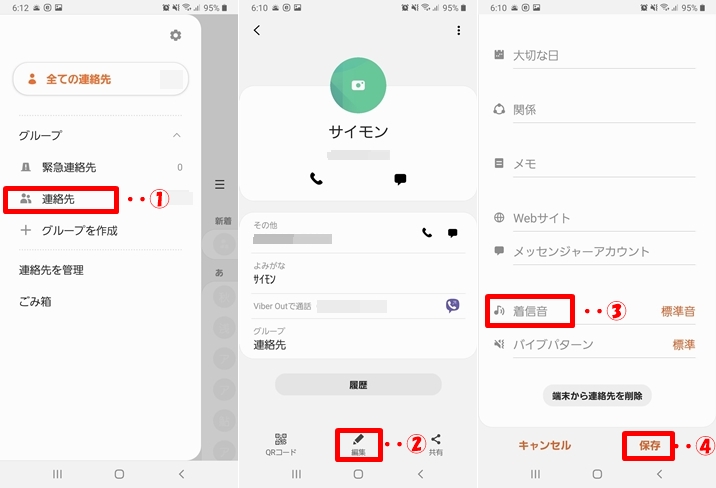
グループ毎の着信音設定方法
個別設定の他に、グループでの設定も可能です。
- 「+グループを作成」
- お好きなグループ名を設定してください。
- グループの着信音を選択していきます。
- グループに入れたいメンバーを連絡帳から選択します。
- 「保存」を押して設定は完了です。
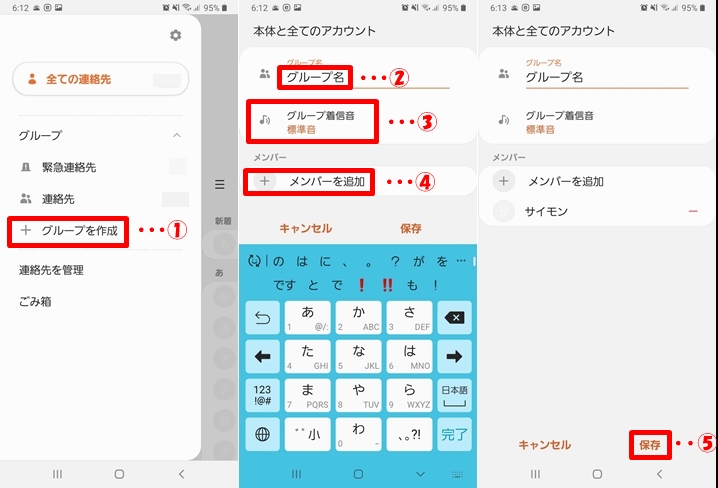
家族や、仲の良いグループ毎に設定してみても良いですね。
全ての連絡先をグループに入れて設定しておくことができれば、知らない番号から着信があった場合は通常着信音が鳴りますので無駄な勧誘などの対策にもなるかもしれません。
通知音を変えてみよう
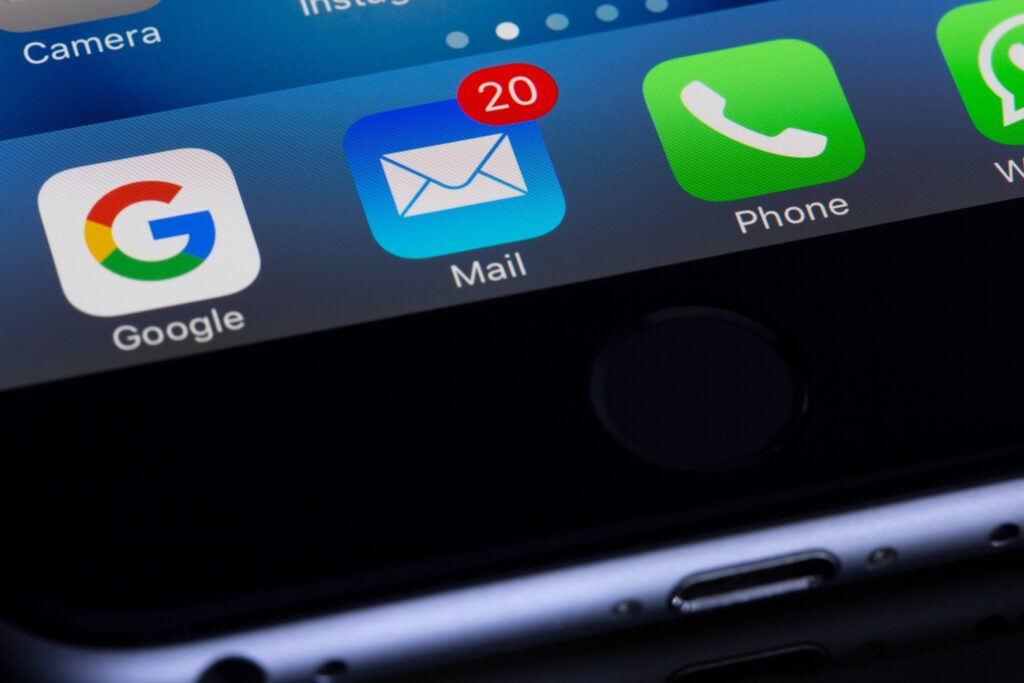
着信には電話の他にアプリからの通知、メールなどのお知らせも届きますよね。
そういった時の通知音ですが、アプリ毎に音を設定しておけばどのアプリからの新着があったかがすぐに判別できます。
私の場合は、GmailやLINEなどの返信が必要な場合に通知音の変更をして優先的にスマホを確認するようにしています。
アプリ毎の設定方法
アプリ毎に着信音を設定する場合について説明していきます。
「設定」→「通知」→「全て表示」で着信音を設定したいアプリを選択していきます。
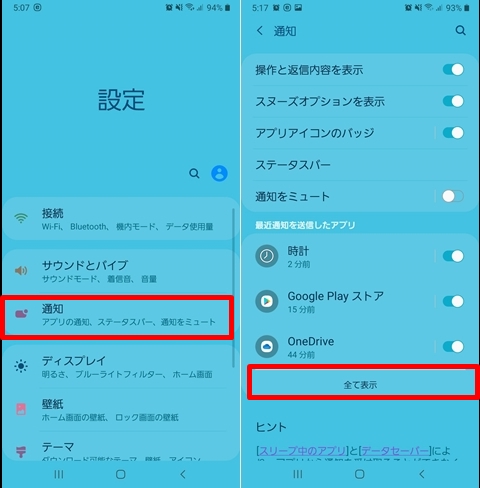
それぞれのアプリの設定を確認していきましょう。
【LINE】
- 先程の「全て表示」でアプリ一覧→「LINE」を選択します。
- 「メッセージ通知」を選択します。
- 「サウンド」をタップして好きな通知音を選択すれば設定は完了です。
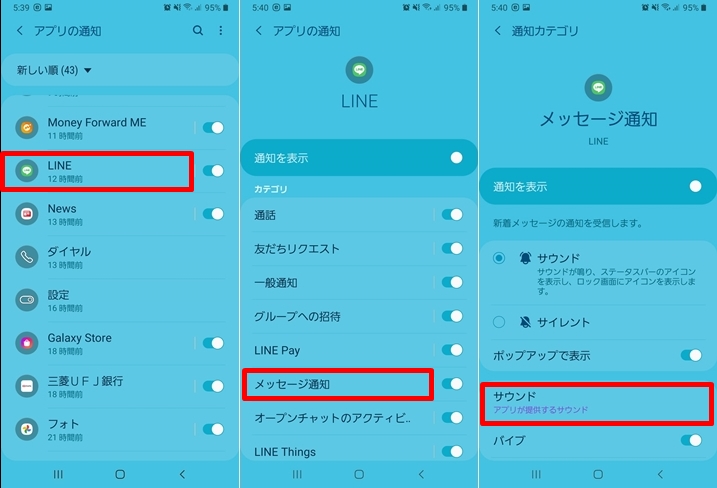
【Gmail】
- 「Gmail」アプリを選択します。
- 「メール」を選択します。
- 「サウンド」で通知音を設定していきます。
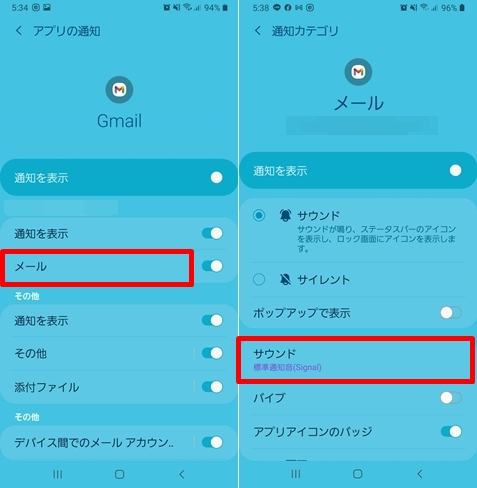
【Twitter】
- 「Twitter」を選択します。
- 「ツイートやアクティビティについての通知」を選択します。
- 「サウンド」で通知音を設定していきます。
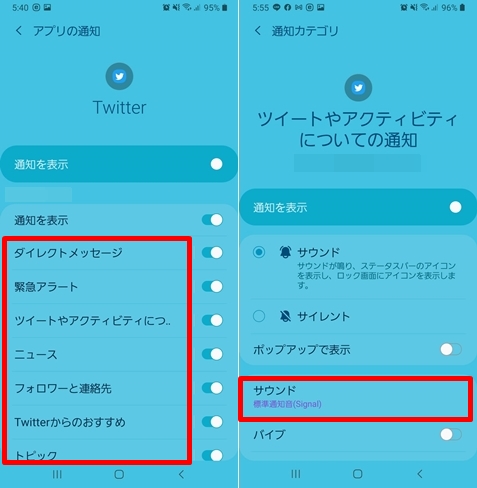
【Facebook】
Facebookも同様に「コメント」「タグ」などの通知があった際の個別設定が可能です。
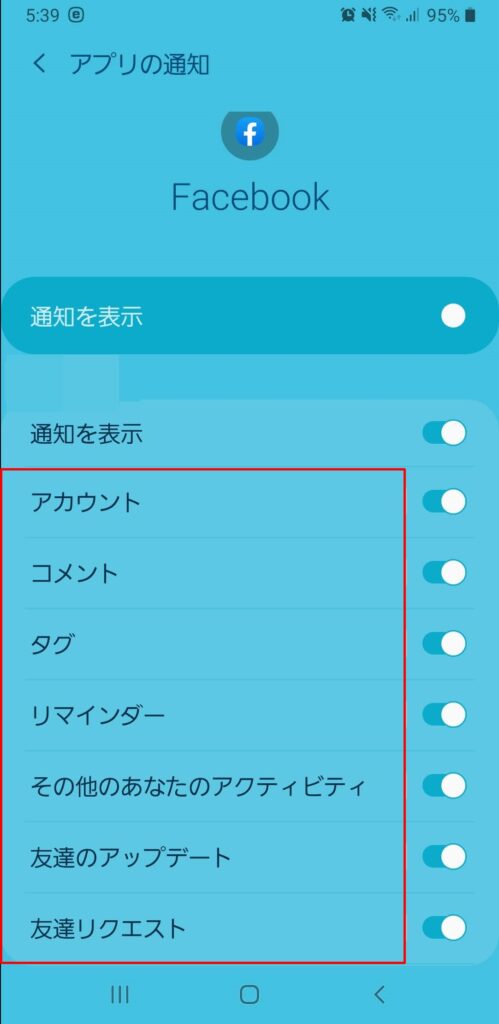
好きな音楽を着信音に設定しよう

デフォルトの着信音もありますが、お気に入りの曲などを着信音に設定したくありませんか?好きな音楽を設定して気分を上げたいという方にはオススメですよ。
ここではPCに保存している音楽ファイルをスマホに移動させて着信音にする方法を紹介していきます。
Ringtonesファイルに音楽を入れる
「Ringtone」というのは「着信音」という意味ですね。
このRingtonesファイルに音楽ファイルを移動させることで着信音を好きな音楽に設定することができるようになります。
それではRingtonesに音楽ファイルを移動させる方法を解説していきます。
まずはスマホとPCをケーブル接続させてください。
PCからスマホ内のフォルダを表示させていきます。
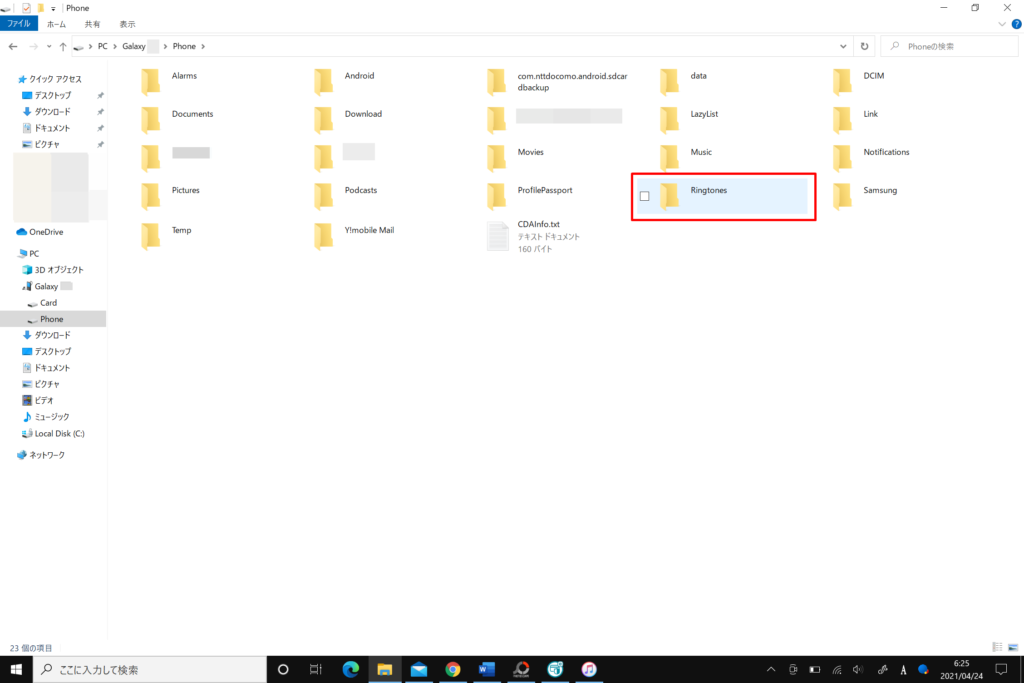
Ringtonesファイルが見つかったら、今度はPCの中に保存している音楽ファイルを探しに行きましょう。参考例として「ミュージック」の中にある曲を移動させます。
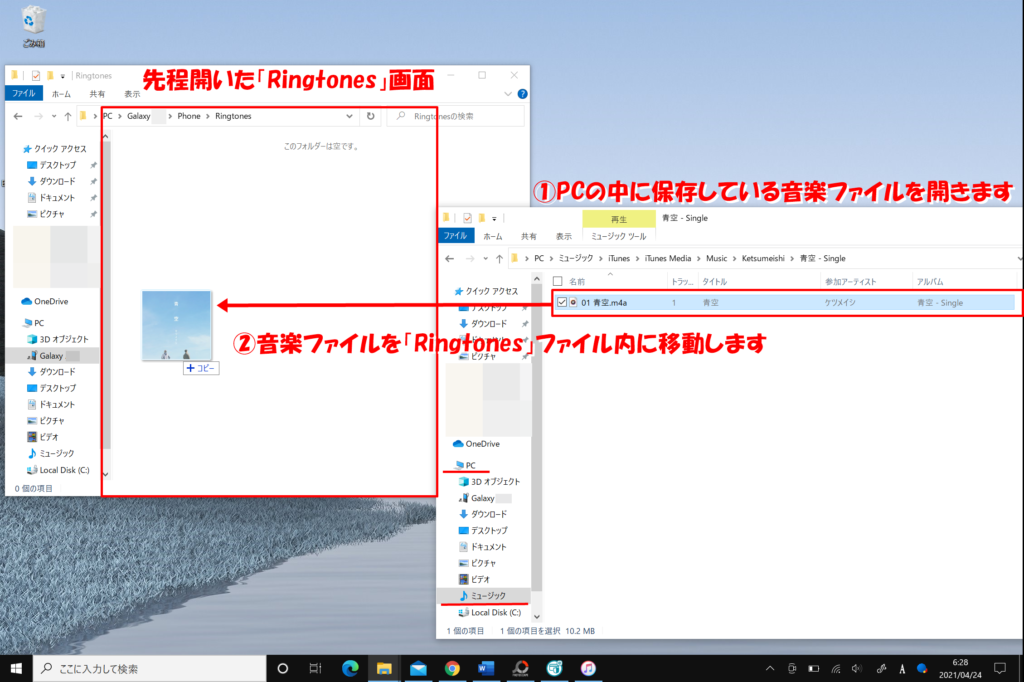
Ringtonesファイルの中に音楽ファイルが移動されました。
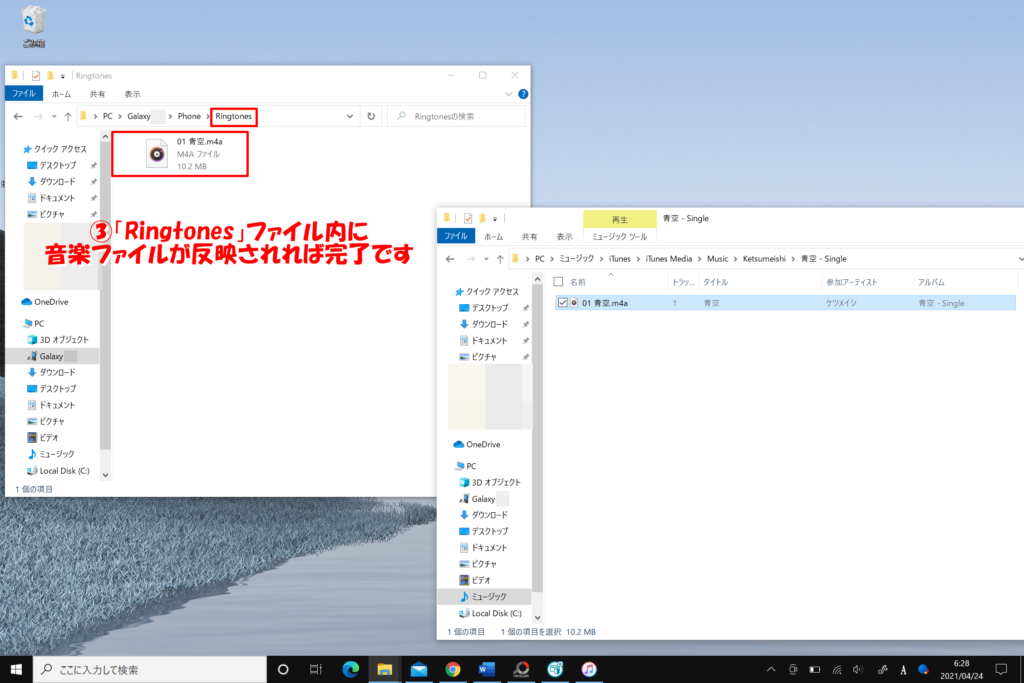
あとはスマホの着信音設定で移動させた曲に設定すれば完了です。
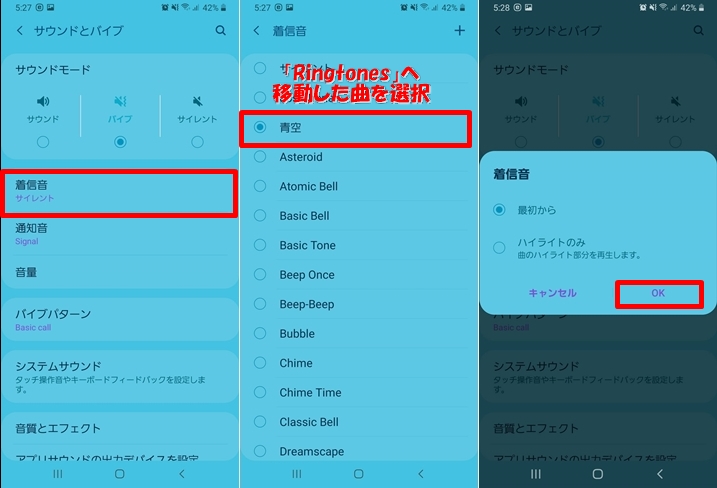
他にも着信音アプリがありインストールすることで設定することが出来ます。
着信音のアプリをいくつか紹介します。
まとめ
・着信音の設定方法(音、大きさ、バイブレーションの設定)
・着信の相手によって着信音を変えてみる
・アプリの通知音も設定が可能
・好きな音楽を設定しよう
着信音の設定はどんな音にするか、大きさ、バイブレーションの設定も可能です。また連絡先の相手毎に着信音の設定が可能です。難点は着信音を設定する人が多い場合、少々時間がかかることです。忙しくてスマホが見れない時を想定して、優先的に設定することが大切です。
またアプリの通知音設定も便利です。LINEの着信と分かればすぐに返信できたり、SNSは後で見るというような、「音」で使い分けができるようになります。
設定できる音は好きな音楽も可能です。着信で好きな音楽が流れると気分も良くなってオススメです。
このようにしてスマホ画面を見ずとも着信音でスマホの通知を管理することが出来ますので、うまく活用していただければと思います。
最後まで読んでいただきありがとうございました。


